192.168.1.1更改WiFi设置(WiFi名称跟WiFi密码)
路由器是连接各个网络的设备,它能够以最佳的路径将接收到的信号发送出去,是互联网络的枢纽。路由器具有判断网网络地址和选择网络IP的功能,能在多个互联网络中建立连接,同时路由器只接受源网站和其他路由器的信息,属于互联设备。
TP-Link的老款路由器登录地址使用的是:192.168.1.1,用户名为:admin,密码为:admin
这点我们可以在路由器底部的铭牌上看到,如果你的路由器铭牌管理页面地址是tplogin.cn,那么就说明这个路由器没有设置出厂初始密码。
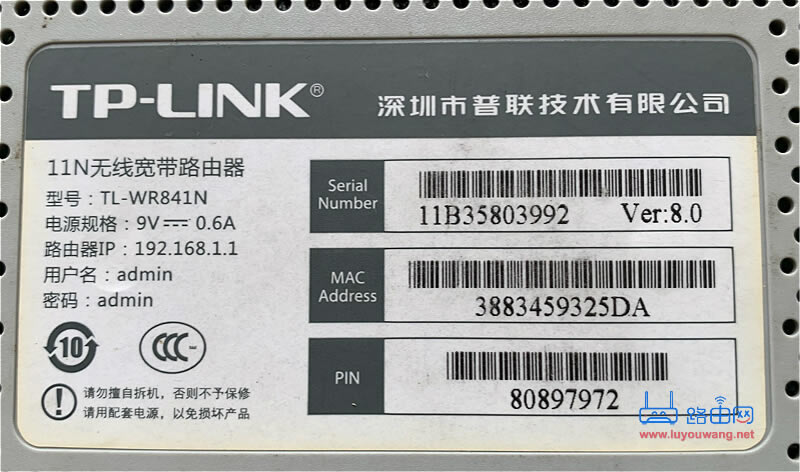
老款路由器铭牌
一、打开192.168.1.1
在浏览器地址栏中输入:192.168.1.1 按回车键访问,提示:登录以访问此站点
http://192.168.1.1要求进行身份验证,需要输入用户名跟密码。默认的用户名是:admin 默认的登录密码是:admin
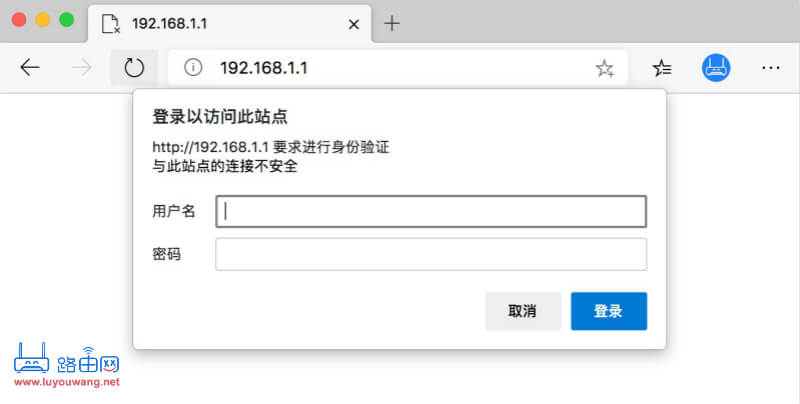
192.168.1.1用户名密码
二、修改WiFi设置
登录到设置界面后在后台找到「无线设置」,如下图:
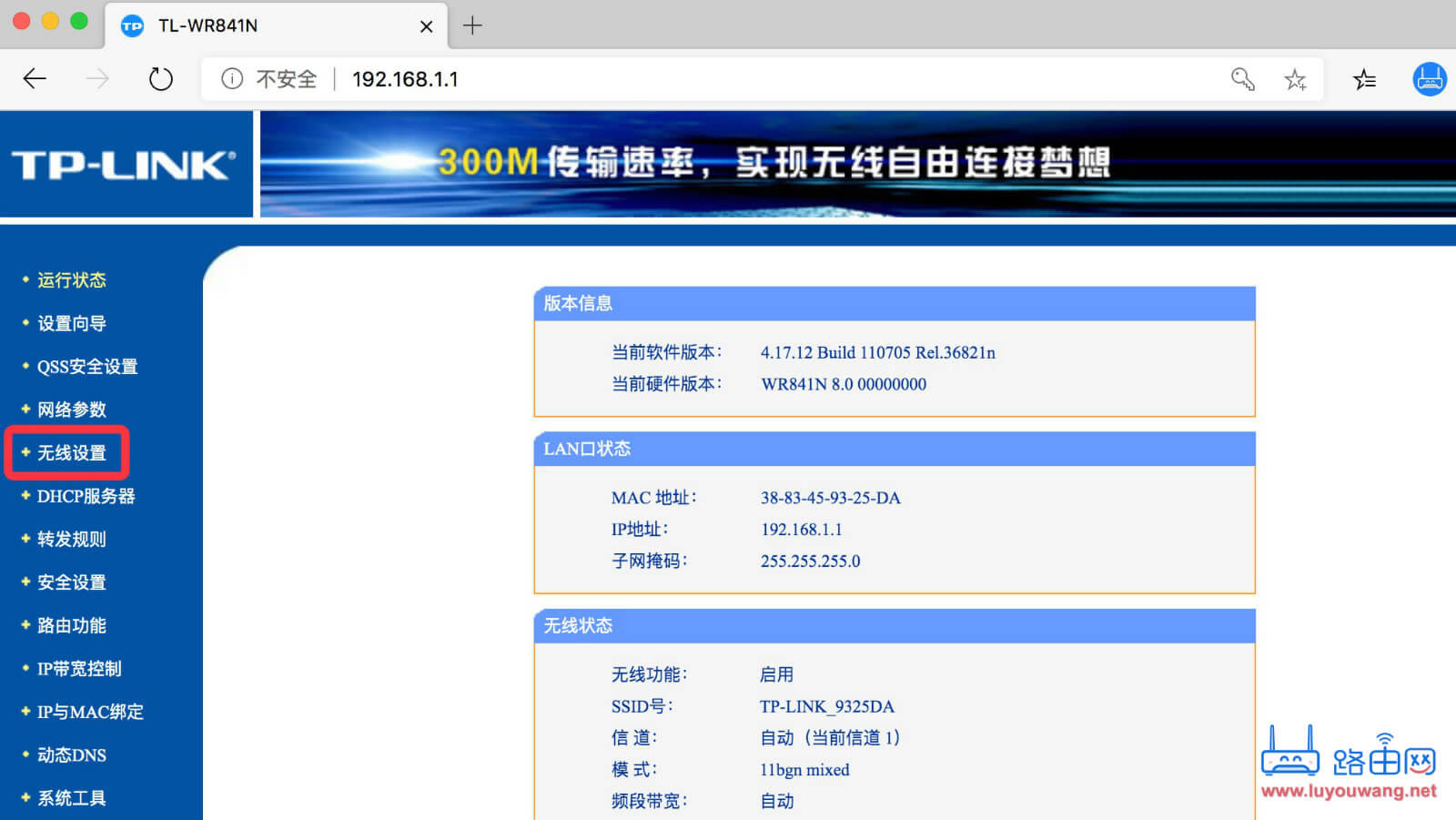
无线设置
然后点击无线设置下面的「基本设置」,这里可以修改WiFi名称,SSID号就是无线信号(WiFi信号名称)了,更改后需要重启路由器才能生效哦。
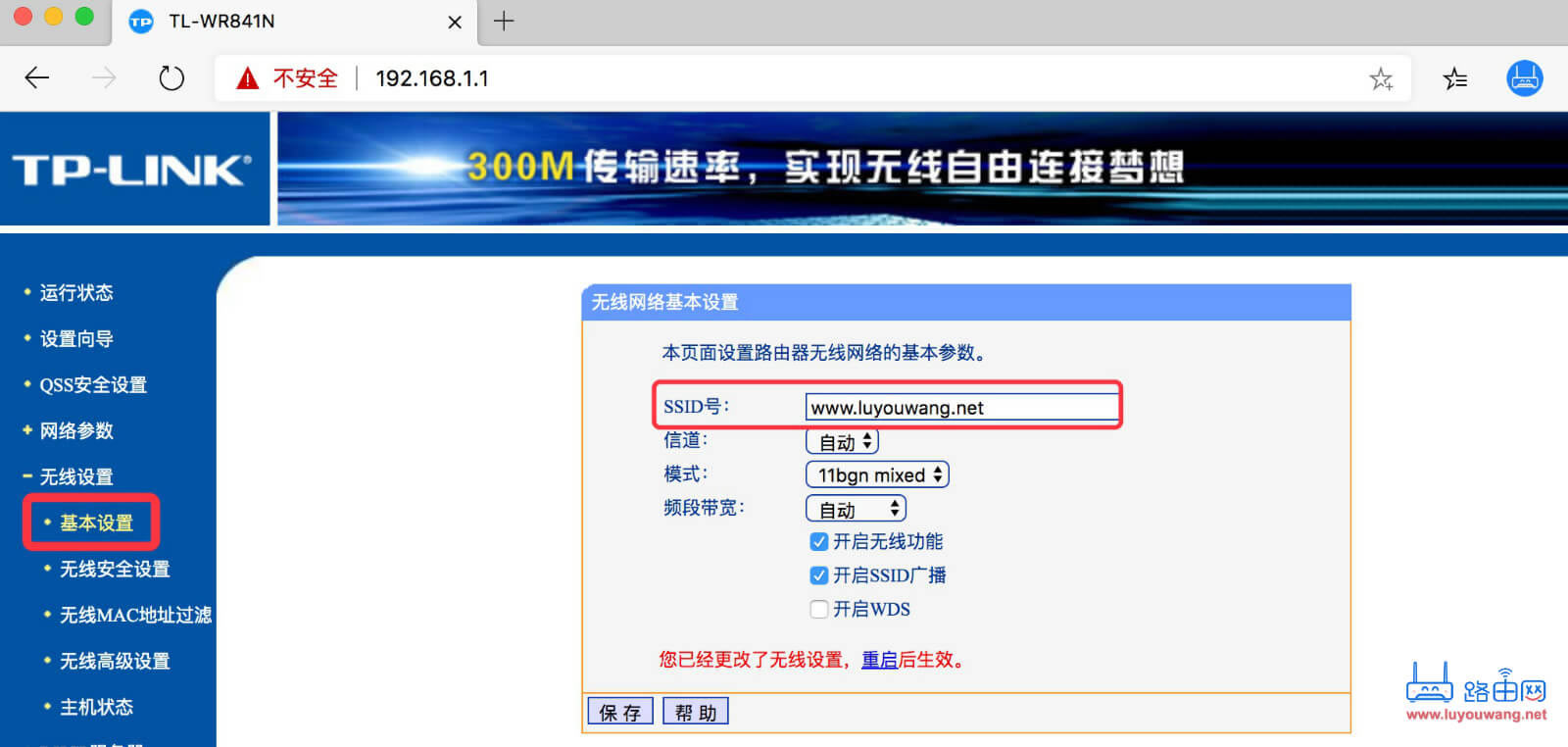
基本设置
无线安全设置这个可以修改WiFi密码跟无线WiFi加密方式,如下图;PSK密码就是WiFi密码(无线网络密码)
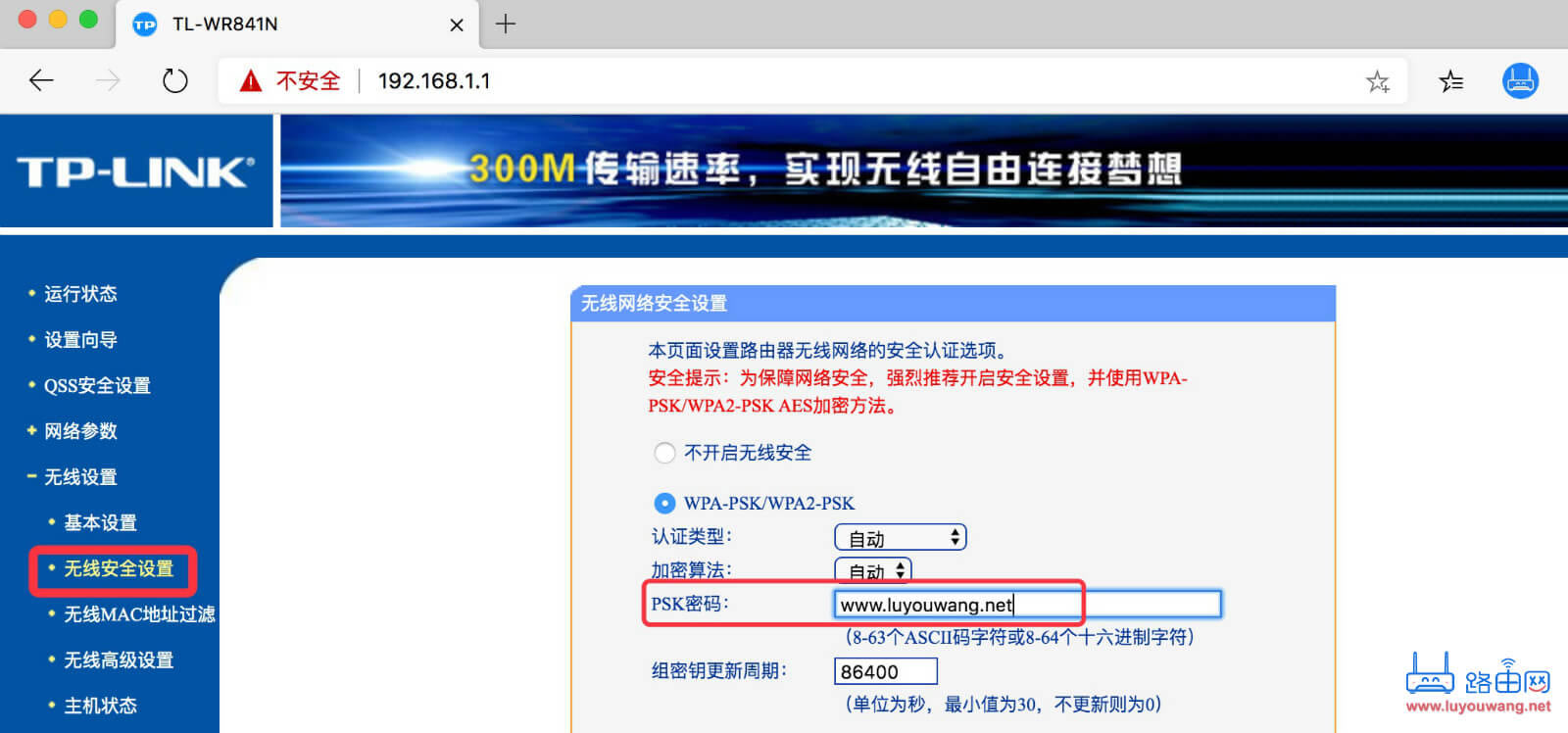
无线安全设置
三、重启路由器
无论你设置了什么,都需要点击「保存」,然后重启路由器后修改设置才会生效。
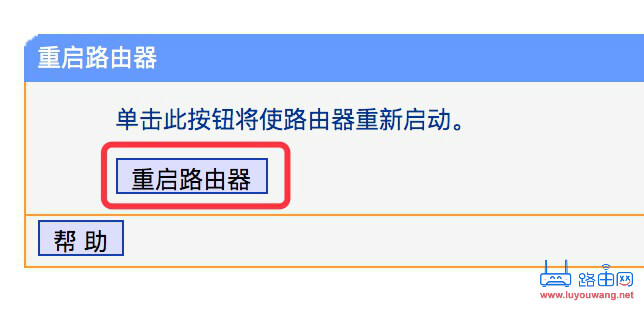
重启路由器
路由器不仅让你更稳定快速地连接无线网络,更可以让家中的智能设备连接在一起。
……